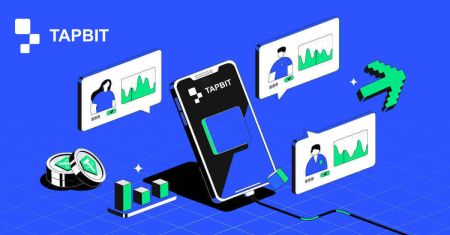Unsaon Pag-sign up ug Pag-login sa usa ka Tapbit account
Ang pagsugod sa imong venture ngadto sa natad sa cryptocurrency naglakip sa pagsugod sa usa ka hapsay nga pamaagi sa pagrehistro ug pagsiguro sa usa ka luwas nga login sa usa ka kasaligan nga exchange platform. Ang Tapbit, nga giila sa tibuok kalibutan isip usa ka lider sa cryptocurrency trading, nagtanyag og user-friendly nga kasinatian nga gipahaom alang sa mga bag-o ug eksperyensiyadong mga negosyante. Kini nga bug-os nga giya mogiya kanimo sa hinungdanon nga mga lakang sa pagparehistro ug pag-log in sa imong Tapbit account.
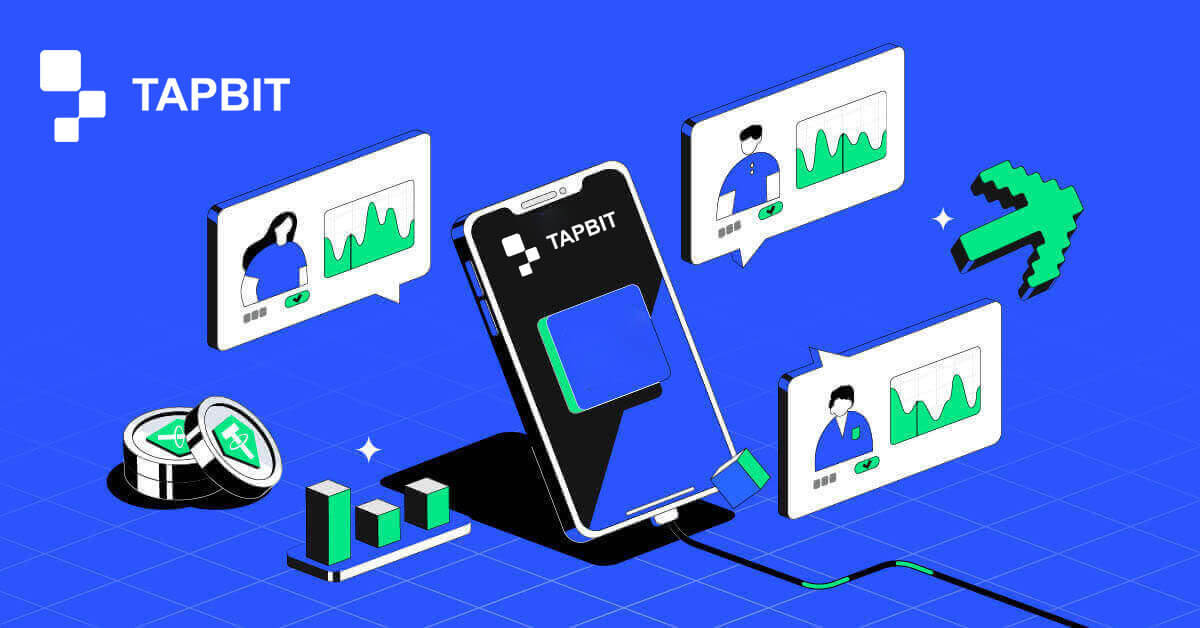
Unsaon Pag-sign up sa Tapbit
Unsaon Pag-sign up sa Tapbit pinaagi sa Web App
Giunsa ang Pag-sign up sa Tapbit gamit ang Email
1. Aron ma-access ang sign-up form, adto sa Tapbit ug pilia ang [Register] gikan sa panid sa taas nga tuo nga suok.
2. Pilia ang [Email] ug isulod ang imong email address. Unya, paghimo usa ka luwas nga password alang sa imong account. Basaha ug mouyon sa Mga Termino sa Paggamit.

3. I-klik ang [Kuhaa ang code] unya makadawat ka ug 6-digit nga verification code sa imong email. Pagsulod sa code sulod sa 30 minutos ug i-klik ang [Register] .

4. Congratulations, malampuson ka nga nakarehistro sa Tapbit.

Giunsa ang Pag-sign up sa Tapbit gamit ang Numero sa Telepono
1. Aron ma-access ang sign-up form, adto sa Tapbit ug pilia ang [Register] gikan sa panid sa taas nga tuo nga suok.
2. Pilia ang [Phone] ug isulod ang imong numero sa telepono. Unya, paghimo usa ka luwas nga password alang sa imong account. Basaha ug mouyon sa Mga Termino sa Paggamit.

3. I-klik ang [Kuhaa ang code] unya makadawat ka ug 6-digit nga verification code sa imong telepono. Pagsulod sa code sulod sa 30 minutos ug i-klik ang [Register] .

4. Congratulations, malampuson ka nga nakarehistro sa Tapbit.

Unsaon Pag-sign up sa Tapbit pinaagi sa Mobile App
Giunsa ang Pag-sign up sa Tapbit gamit ang Email
1. I-install ang Tapbit app para sa ios o android , ablihi ang app ug i-klik ang personal nga icon
2. I-klik ang [Log In/Register] .

3. I-klik ang [Register] .

4. Pilia ang [Email] ug isulod ang imong email address. Unya, paghimo usa ka luwas nga password alang sa imong account.

5. Makadawat ka ug 4-digit nga verification code sa imong email. Isulod ang code ug i-tap ang [Register] .

Mahimo nimong makita kini nga interface sa homepage pagkahuman sa malampuson nga pagparehistro.

Giunsa ang Pag-sign up sa Tapbit gamit ang Numero sa Telepono
1. I-install ang Tapbit app para sa ios o android , ablihi ang app ug i-klik ang personal nga icon
2. I-klik ang [Log In/Register] .

3. I-klik ang [Register] .

4. Pilia ang [Phone] ug isulod ang imong numero sa telepono. Unya, paghimo usa ka luwas nga password alang sa imong account.

5. Makadawat ka ug 4-digit nga verification code sa imong telepono. Isulod ang code ug i-tap ang [Register] .

Mahimo nimong makita kini nga interface sa homepage pagkahuman sa malampuson nga pagparehistro.

Kanunay nga Gipangutana nga mga Pangutana (FAQ)
Ngano nga dili ko makadawat mga email gikan sa Tapbit?
Kung wala ka makadawat sa email nga gipadala gikan sa Tapbit, palihug sunda ang mga panudlo sa ubos aron masusi ang mga setting sa imong email:1. Naka-log in ka ba sa email address nga narehistro sa imong Tapbit account? Usahay mahimo ka nga ma-log out sa imong email sa imong mga aparato ug busa dili nimo makita ang mga email sa Tapbit. Palihug log in ug i-refresh.
2. Nasusi na ba nimo ang spam folder sa imong email? Kung nahibal-an nimo nga ang imong email service provider nagduso sa mga email sa Tapbit sa imong folder sa spam, mahimo nimong markahan kini nga "luwas" pinaagi sa pag-whitelist sa mga adres sa email sa Tapbit.
Mga adres sa whitelist:
- do-not-reply@Tapbit .com
- [email protected] .com
- [email protected] .com
- [email protected] .com
- [email protected] .com
- [email protected] .com
- [email protected] .com
- [email protected] .com
- [email protected] .com
- [email protected] .com
- [email protected] .com
- [email protected] .com
- [email protected] .com
- [email protected] .com
- [email protected] .com
4. Puno ba ang imong email inbox? Kung naabot na nimo ang limitasyon, dili ka makapadala o makadawat mga email. Mahimo nimong tangtangon ang pipila ka mga daan nga email aron mapahawa ang pipila nga wanang alang sa daghang mga email.
5. Kung mahimo, magparehistro gikan sa komon nga mga domain sa email, sama sa Gmail, Outlook, ug uban pa.
Nganong dili ko makadawat sa SMS verification codes?
Ang Tapbit padayon nga nagpauswag sa among SMS authentication coverage aron mapalambo ang kasinatian sa user. Bisan pa, adunay pipila ka mga nasud ug mga lugar nga sa pagkakaron wala gisuportahan.Kung dili nimo ma-enable ang SMS authentication, palihog tan-awa ang among global nga SMS coverage list para masusi kung sakop ba ang imong lugar. Kung ang imong lugar wala masakop sa lista, palihug gamita ang Google Authentication isip imong panguna nga two-factor authentication.
Kung imong gi-enable ang SMS authentication o karon aktibo sa usa ka nasud o lugar nga naa sa among global nga SMS coverage list pero dili gihapon ka makadawat og SMS code, palihog buhata ang mosunod nga mga lakang:
- Siguruha nga ang imong mobile phone adunay maayong signal sa network.
- I-disable ang imong anti-virus ug/o firewall ug/o call blocker apps sa imong mobile phone nga posibleng maka-block sa among SMS code number.
- I-restart ang imong mobile phone.
- Sulayi hinuon ang voice verification.
- I-reset ang SMS authentication.
Giunsa ang Pag-login sa Account sa Tapbit?
Unsaon pag-log in sa imong Tapbit account?
1. Adto sa Tapbit Website ug i-klik ang [Log In] .
2. Isulod ang imong email o Numero sa Telepono ug password.

3. Kompletoha ang Two-Factor Verification ug i-slide ang verification puzzle.


4. Mahimo nimong malampusong gamiton ang imong Tapbit account sa pagnegosyo.

Giunsa ang Pag-login sa Tapbit app?
1. Ablihi ang Tapbit app para sa Android o ios ug i-klik ang personal nga icon
2. I-klik ang [Log In/Register] nga buton para makasulod sa login page.

3. Isulod ang imong numero sa telepono/email ug imong password. Dayon, i-klik ang [Padayon] .

4. Kompletoha ang puzzle aron mapamatud-an.

5. Isulod ang authenticator code.

Mahimo nimong makita kining homepage interface human sa malampusong pag-log in.

Nakalimot ko sa password sa Tapbit account
Mahimo nimong i-reset ang password sa imong account gikan sa Tapbit website o App. Palihug timan-i nga alang sa mga hinungdan sa seguridad, ang mga withdrawal gikan sa imong account masuspinde sulod sa 24 oras pagkahuman sa pag-reset sa password.1. Adto sa Tapbit website ug i-klik ang [Log In] .

2. Sa login page, i-klik ang [Forgot Password?] .

3. Kon ikaw naggamit sa App, i-klik ang [Forgot Password?].

4. Pagsulod sa imong account nga numero sa telepono o email ug i-klik ang [Padayon] .


5. Kompletoha ang security verification puzzle.

6. I-klik ang [Kuhaa ang code] ug kinahanglan nimong isulod ang "imong 4-digit nga authentication code" para sa Email ug "imong 6-digit nga authentication code" para sa imong Numero sa Telepono aron mapamatud-an ang imong Email Address o Numero sa Telepono dayon pindota ang [Ipadayon] .

7. Pagsulod sa imong bag-ong password ug i-klik ang [Confirm] .

NOTE : Basaha ug tsek ang kahon sa ubos ug isulod ang impormasyon:
Ang bag-ong password kinahanglang 8-20 ka karakter ang gitas-on.
- Kinahanglan adunay labing menos usa ka dagkong letra.
- Kinahanglan adunay labing menos usa ka gamay nga letra.
- Kinahanglan adunay labing menos usa ka numero.
- Kinahanglan adunay labing menos usa ka simbolo.

Kanunay nga Gipangutana nga mga Pangutana (FAQ)
Unsaon Pagbutang sa PIN Code?
Pagbutang ug PIN Code:Palihog navigate sa [Security Center] - [PIN Code] , i-klik ang [Set] , ug isulod ang PIN Code, sundan sa kumpirmasyon aron mahuman ang verification. Sa pagkahuman, ang imong PIN Code malampuson nga ma-set up. Siguruha nga luwas nga tipigan kini nga kasayuran alang sa imong mga rekord.
Ang Bersyon sa Web sa Bersyon

sa APP

Importante nga Pahinumdom: Ang mga PIN Code gidawat isip 6-8 ka digit nga numero lamang, palihug ayaw pag-input ug bisan unsang letra o karakter.
Usba ang PIN Code:
Kung gusto nimo nga i-update ang imong PIN Code, pangitaa ang [Change] button sulod sa [PIN Code] nga seksyon ubos sa [Security Center] . Isulod ang imong kasamtangan ug tukma nga PIN Code, dayon ipadayon ang pagbutang og bag-o.
Ang Bersyon sa Web sa Bersyon

sa APP

Importante nga Pahinumdom: Seguridad, ang mga withdrawal dili tugutan sulod sa 24 ka oras human sa pagbag-o sa mga pamaagi sa seguridad.
Unsaon Pag-set up sa Two-Factor Authentication?
1. Ibugkos ang Email1.1 Pilia ang [Personal Center] nga nahimutang sa ibabaw nga wala nga suok sa homepage aron ma-access ang pahina sa mga setting sa account, dayon i-klik ang [Security Center] .

1.2 I-klik ang [Email] aron ibugkos ang luwas nga email sa lakang.

2. Google Authentication (2FA)
2.1 Unsa ang Google Authentication (2FA)?
Ang Google Authentication (2FA) nagsilbi isip usa ka dinamikong himan sa password, susama sa SMS nga dinamikong verification. Kung ma-link na, awtomatiko kini nga maghimo usa ka bag-ong dynamic nga verification code matag 30 segundos. Kini nga code gigamit alang sa pagsiguro sa lainlaing mga proseso, lakip ang pag-login, pag-atras, ug pag-adjust sa mga setting sa seguridad. Aron mapausbaw ang seguridad sa imong account ug mga kabtangan, ang Tapbit kusganong nag-awhag sa tanang tiggamit sa paghimo dayon og Google verification code.
2.2 Giunsa pagpagana ang Google Authentication (2FA)
Pag-navigate sa [Personal Center] - [Security Settings] aron masugdan ang setup sa Google Authentication. Sa pag-klik sa "bind" nga kapilian, makadawat ka og email alang sa Google authentication binding. Pag-access sa email ug pag-klik sa "Bind Google authentication" aron makasulod sa panid sa mga setting. Padayon sa pagkompleto sa proseso sa pagbugkos sumala sa mga instruksyon o mga prompt nga gipakita sa panid.
Mga lakang sa pag-setup:


2.2.1 I-download ug i-install ang Google Authenticator sa mga mobile phone.
Gumagamit sa iOS: Pangitaa ang "Google Authenticator" sa App Store.
Gumagamit sa Android: Pangitaa ang "Google Authenticator" sa Google Play Store.
2.2.2 Ablihi ang Google Authenticator, i-klik ang "+" aron makadugang og account.

2.2.3 Isulod ang setup key sa Google authenticator sa input box.

Unsa kaha kung mawala nimo ang imong mobile phone ug Google verification code?
Kung mapasagdan nimo ang pag-backup sa imong pribadong yawe o QR code, palihog gamita ang imong rehistradong email address aron ipadala ang gikinahanglang impormasyon ug materyales sa among opisyal nga email sa [email protected].- atubangan sa imong photo ID card
- Balik sa imong photo ID card
- Usa ka litrato nimo nga nagkupot sa imong ID card ug usa ka a4-sized nga puti nga papel nga gisulat sa imong Tapbit account, "I-reset ang Google Authentication" ug petsa sa pag-reset.
- Numero sa account, oras sa pagparehistro, ug ang lugar sa imong pagparehistro.
- Bag-o nga mga lokasyon sa pag-login.
- Mga asset sa account (Top 3 nga mga asset nga adunay pinakadako nga gidaghanon sa account nga gipangutana ug gibanabana nga gidaghanon).